Deshabilitar el inicio automático de procesos y programas.
Lo primero que recomiendo para acelerar Windows 7 al máximo es deshabilitar los procesos y programas que pesan el sistema iniciando automáticamente cuando la computadora está encendida.
Para hacer esto, haga clic en el botón Inicio ubicado en la barra de tareas, escriba msconfig en la barra de búsqueda que se le muestra en el menú Inicio y presione el botón Envío del teclado de su PC para acceder a la utilidad de configuración del sistema.
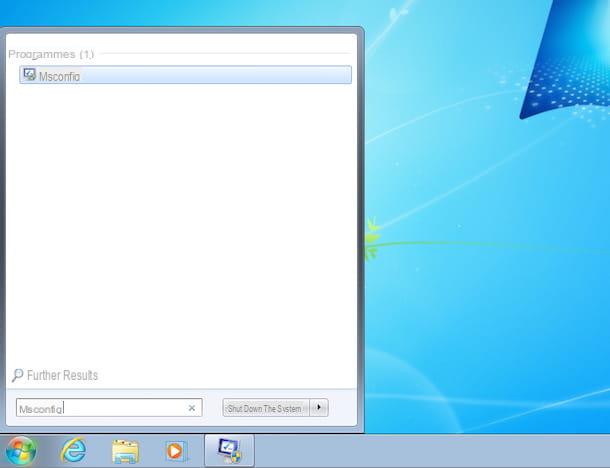
En la ventana que se abre, haga clic en la pestaña Comienzo, elimine la marca de verificación de todos los elementos excepto los relacionados con antivirus (por ejemplo, avguard, Microsoft Security Client, etc.) y componentes del sistema operativo (por ejemplo, sistema operativo Microsoft Windows) y haga clic primero en Aplicar y luego OK para guardar los cambios.
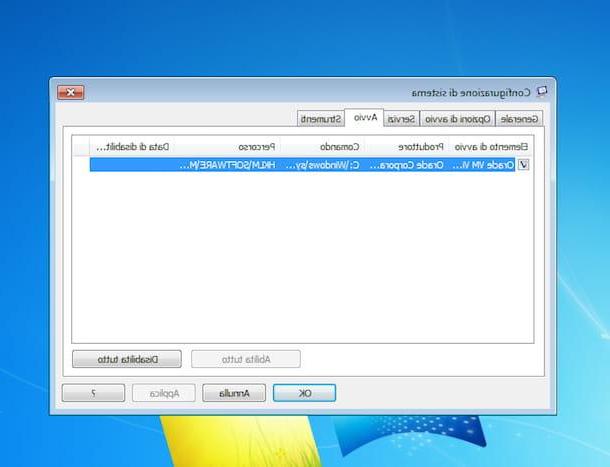
Desactivar efectos visuales
Otro paso fundamental para intentar acelerar Windows 7 es deshabilitar los efectos visuales que hacen que el sistema sea más bonito a la vista pero también "más pesado" para el procesador y la RAM.
Todo lo que tiene que hacer para renunciar a los efectos especiales de Windows 7 es hacer clic en el botón Inicio ubicado en la barra de tareas, haga clic derecho en el elemento Computadora y seleccione el artículo Propiedad en el menú que se le muestra.
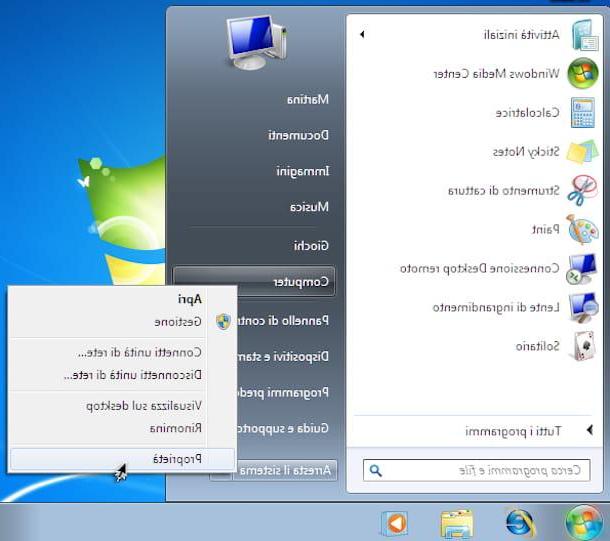
En la ventana que se abre, haga clic en el elemento primero Configuración avanzada del sistema ubicado a la izquierda y luego en el botón ajustes presente bajo el encabezado Prestaciones para que pueda acceder al Panel de ajuste de efectos visuales de Windows. Luego ponga la marca de verificación junto al artículo Ajuste para obtener el mejor rendimiento. y haga clic en Aplicar para guardar los cambios.
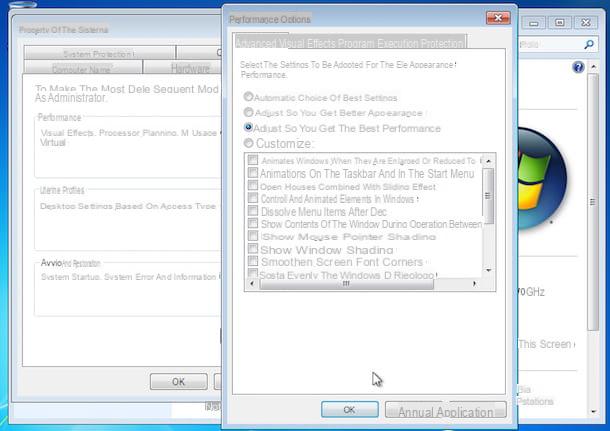
Si desea mantener las ventanas transparentes (Aero), coloque la marca de verificación también Habilitar la composición de escritorio, Activar transparencia efecto cristal e Use estilos visuales para ventanas y botones.
Ajustar la indexación
El servicio de indexación es lo que en Windows 7 le permite buscar instantáneamente archivos y programas en el menú Inicio y en la barra de búsqueda de Explorar recursos. Ajustando bien su configuración, es posible evitar que Windows consuma recursos intentando indexar elementos que no necesitamos.
Para optimizar el servicio de indexación, haga clic en el botón Inicio ubicado en la barra de tareas, escriba indexación en la barra de búsqueda rápida adjunta al menú que se le muestra y luego haga clic en el elemento Opciones de indexación esto parece.
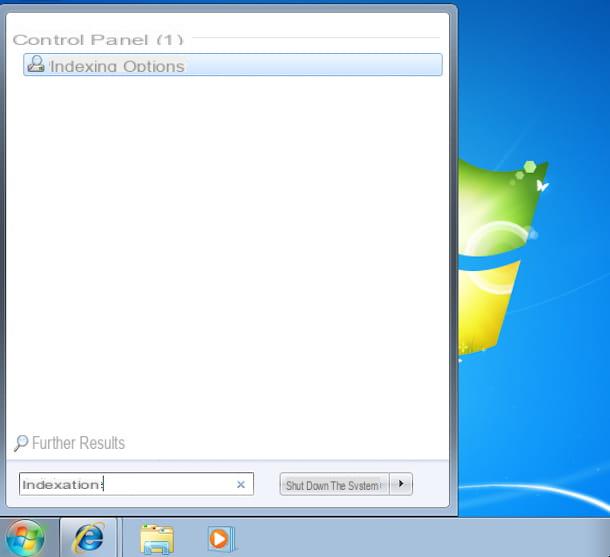
En la ventana que se abre, haga clic en el botón Modificación y, usando la casilla ubicada en la parte superior, elimine la marca de verificación de todas las carpetas o unidades donde rara vez busca archivos y, por lo tanto, es inútil indexar para una búsqueda instantánea de los datos. Cuando la operación esté completa, haga clic en OK dos veces seguidas para guardar la configuración.
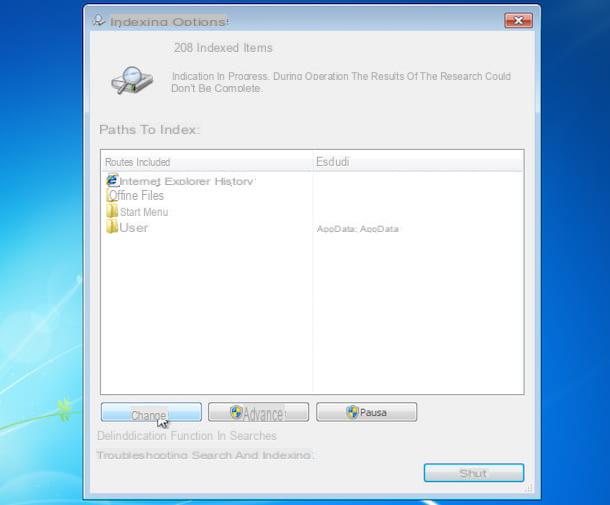
Desinstalar programas "inútiles"
Un consejo bastante obvio pero siempre útil y a menudo subestimado para acelerar Windows 7 es definitivamente desinstalar todos los programas que no usa de su computadora.
Para hacer esto, presione el botón Inicio adjunto a la barra de tareas de Seven, escriba panel de control en el campo de búsqueda que se le muestra y haga clic en el primer resultado de la lista. En la ventana que ahora se abrirá en el escritorio, haga clic en el elemento Desinstalar un programa para acceder a la lista de programas instalados en la PC.
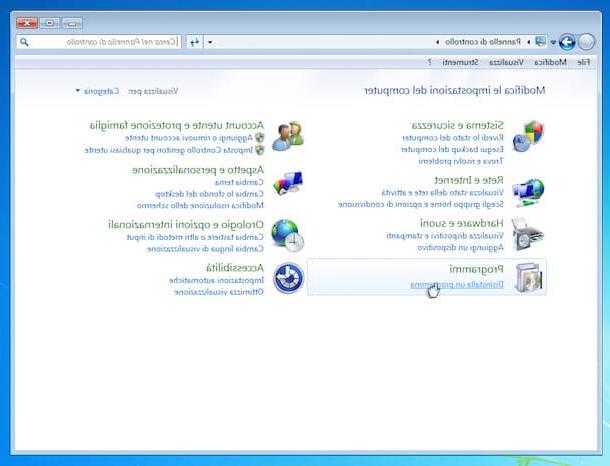
En la ventana que se abre, ubique los nombres de los programas que no usa y / o ni siquiera sabía que estaban instalados en su PC, haga clic en ellos y use el botón desinstalación colocado en la parte superior para empezar a quitarlo. Para completar el procedimiento de desinstalación de un programa, normalmente solo necesita hacer clic siempre en adelante y luego final. En algunos casos, es necesario reiniciar la computadora después de desinstalar un programa.
El antivirus también es uno de los programas que quizás deba eliminar de su PC. No, no estoy loco. Jamás se me ocurriría recomendarte el uso de un ordenador con Windows sin antes activar la protección de un buen software antivirus. Lo que quiero decir es que muchos antivirus consumen recursos del sistema de forma importante, por lo que mi consejo es utilizar uno "ligero" capaz de garantizar un buen nivel de protección sin ralentizar el PC. Entre los gratuitos puedes probar el excelente Bitdefender Gratis.
Para descargar Bitdefender Free en su computadora, haga clic aquí para conectarse al sitio web del programa y haga clic en el botón primero Descárgalo gratis y luego descarga.
Luego inicie el paquete de instalación del software (Antivirus_Free_Edition.exe) y presiona el botón Sí. En la ventana que se abre, seleccione elciudad en el menú desplegable ubicado en la parte superior derecha, coloque la marca de verificación en Acepto los términos del contrato de licencia. y haga clic en Pros., Comienzo e Termina para finalizar la instalación.
Cuando se complete la instalación, debe registrar su copia del programa haciendo clic en el icono de Bitdefender ubicado junto al reloj de Windows y primero presionando el botón Acceso y luego Crea una cuenta nueva: tarda 30 segundos.
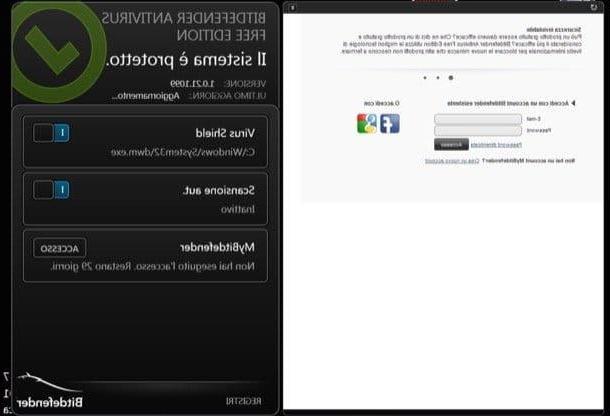
Eliminar programas preinstalados
Además, eliminar todos los programas preinstalados en la computadora por el fabricante de los mismos es otra excelente manera de intentar acelerar Windows 7 al máximo. Específicamente, me refiero a versiones de prueba de antivirus, programas multimedia, barras de herramientas adicionales del navegador y otros programas esencialmente dudosos. Para eliminar todos estos programas puedes recurrir a usar ¿Debería quitarlo?. Si nunca has oído hablar de ella, debes saber que es una aplicación gratuita que analiza todos los programas instalados en tu ordenador y le indica al usuario cuáles pueden y deben eliminarse porque son inútiles o incluso porque se consideran peligrosos.
Para descargar ¿Debería eliminarlo? en su PC, haga clic aquí para conectarse inmediatamente al sitio web del programa y luego presione el botón primero ¡Descargar gratis!) y luego Descargar "¿Debería eliminarlo?".
Una vez que se complete la descarga, haga doble clic en él y abra el archivo que acaba de descargar y en la ventana que se abre, haga clic en Continuar y luego Siguiente página. Luego acepte las condiciones de uso del programa colocando la marca de verificación junto al elemento Acepto los términos del Acuerdo de licencia y haga clic en primero Siguiente página tres veces consecutivas, luego en Instalar y, a continuación Tecnologías para completar el proceso de instalación y comenzar ¿Debería quitarlo ?.
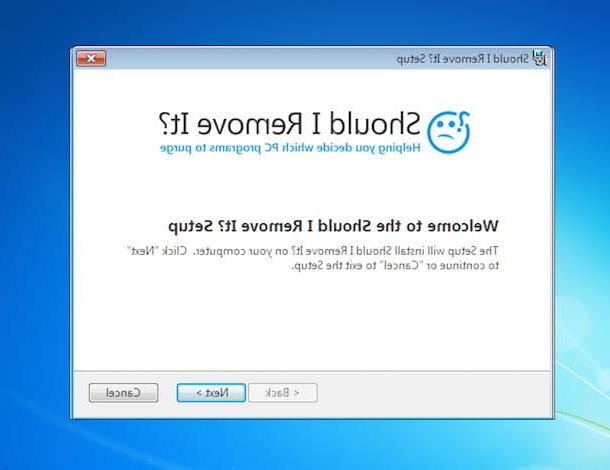
En la ventana que se abrirá en este punto, ubique los programas que tienen la Eliminación con el porcentaje más alto, es decir, los más inútiles y / o peligrosos, y buscar información sobre ellos presionando el nombre y haciendo clic en el botón ¿Qué es?. Al presionar el botón, se abrirá el sitio web ¿Debería eliminarlo? Con una descripción del software seleccionado y las razones por las que debería eliminarse. Luego haga clic en el botón Desinstalar para iniciar el procedimiento de desinstalación.
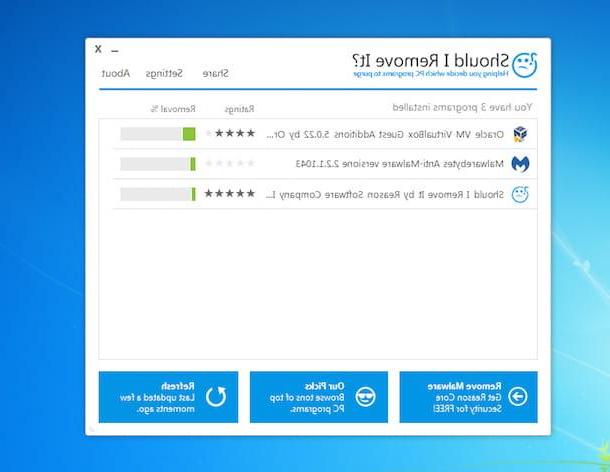
Si el programa que acabo de sugerirte que uses para acelerar Windows 7 no fue de tu agrado, puedes recurrir al uso de PC Decrapifier. Este es un software alternativo al que acabo de proponer, también diseñado con el objetivo de permitir al usuario eliminar programas innecesarios instalados en la PC. Para obtener más detalles sobre PC Decrapifier y saber cómo funciona, te invito a consultar mi guía sobre cómo eliminar programas innecesarios de tu PC.
Identificar y eliminar ciberamenazas
Si después de poner en práctica todos estos consejos sigues notando un poco de lentitud en tu sistema, quizás haya algo mal desde el punto de vista de la seguridad: es posible que tu PC haya sido atacada por un malware que impide que funcione a toda velocidad.
Para resolver incluso este posible problema, utilice Malwarebytes Antimalware, que es completamente gratuito, no se "pone de puntillas" con el antivirus y le permite erradicar todas las formas principales de malware con unos pocos clics.
Para probarlo ahora, haga clic aquí para conectarse a su sitio web oficial y haga clic en el elemento descarga y luego en eso Descargar ahora.
Luego inicie el paquete de instalación del software (p. Ej. mbam-setup – 2.xxexe) y primero haga clic en Sí y luego OK e adelante. Luego ponga la marca de verificación junto al artículo Acepto los términos del contrato de licencia. y complete la configuración presionando adelante cinco veces consecutivas y luego Instalar e final.
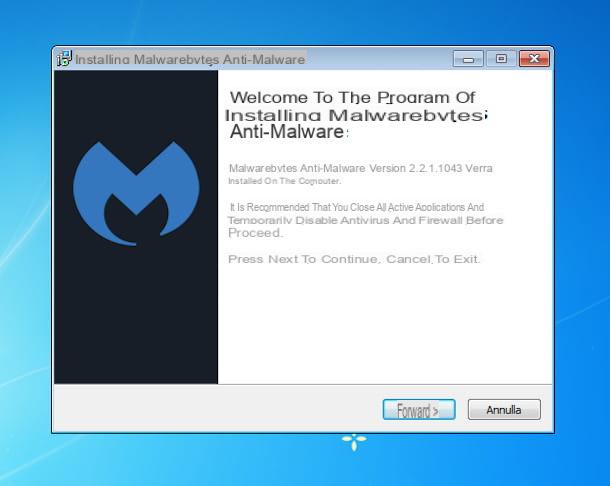
En el primer lanzamiento de Malwarebytes, espere a que se descarguen las últimas definiciones de antimalware de Internet y luego haga clic en la pestaña tomografía colocado en la parte superior.
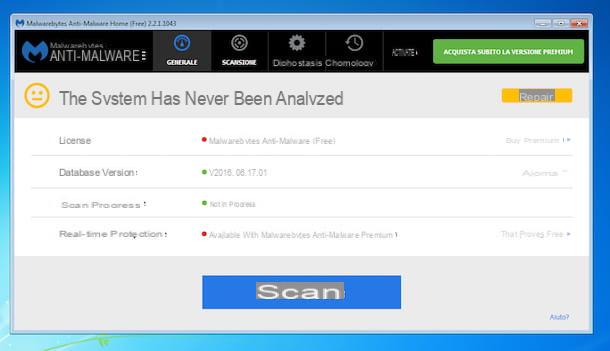
Luego seleccione la sección Búsqueda de elementos nocivos ubicado a la izquierda y luego haga clic en el botón Iniciar escaneo. Luego espere a que el software complete la verificación de toda la computadora y luego asegúrese de que haya una marca de verificación junto a todas las amenazas detectadas y haga clic en Aplicar acciones para erradicarlos.
Cómo acelerar Windows 7

























